So erstellen Sie eine PHP-Umgebung unter einem Windows-System
In diesem Artikel erfahren Sie, wie Sie eine PHP-Umgebung unter einem Windows-System erstellen. Es hat einen gewissen Referenzwert. Freunde in Not können sich darauf beziehen. Ich hoffe, es wird für alle hilfreich sein.
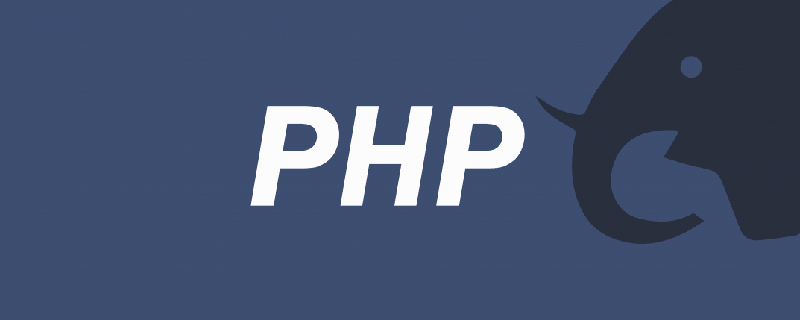
1. Voraussetzung für den Aufbau einer PHP-Umgebung ist, dass der Apache HTTP Server (Apache-Server) erfolgreich installiert und bereitgestellt wurde und auf die Hauptseite des Servers normal zugegriffen werden kann. Die Installation und Bereitstellung von Apache HTTP Server wurde im vorherigen Artikel ausführlich erläutert. Wenn Sie sich nicht sicher sind, können Sie auf „Apache HTTP Servcer – Apache Server Download und Installation unter Windows System“ klicken, um die spezifischen Vorgänge anzuzeigen.
2. PHP-Download:
2.1. Versionsauswahl: Wenn es mit Apache gekoppelt ist, wird empfohlen, die Thread Safe-Version zu wählen Wenn es mit CGI oder FAST-CGI-Matching gepaart ist, wird empfohlen, die nicht-threadsichere Version zu wählen.
3. Einrichtung der PHP-Umgebung:
3.1. Entpacken Sie das heruntergeladene .zip-komprimierte Paket in das angegebene Installationsverzeichnis: D:soltphp_5.6.33.
3.2. Kopieren Sie php.ini-development oder php.ini-produktion in das Stammverzeichnis von PHP und benennen Sie es in php.ini als PHP-Konfigurationsdatei um.
3.3. Öffnen Sie php.ini und ändern Sie die Konfigurationsinformationen :
Erklärung: a. Der Kommentar in der INI-Datei ist ein Semikolon (englisches Semikolon), also löschen Sie das Semikolon;
b ist das Stammverzeichnis von PHP, das heißt: D:soltphp_5. 6.33, Der absolute Pfad wird in die Konfigurationsdatei geschrieben.
3.3.1. Ändern Sie den Pfad der Erweiterungsdatei:
; extension_dir = "ext"
Kommentieren Sie ihn aus oder ändern Sie ihn in:
extension_dir = "${phphome}\ext";Hinweis: Wenn es mit Apache verwendet wird, wird empfohlen, den Pfad der Erweiterungsdatei in einen absoluten zu ändern Pfad, da er möglicherweise nicht geladen wird.
3.3.2. Ändern Sie die zu ladende Erweiterungsdatei. Der folgende Code ist der Code, nachdem Sie einige Erweiterungen auskommentiert haben:
extension=php_bz2.dll extension=php_curl.dll extension=php_fileinfo.dll extension=php_gd2.dll extension=php_gettext.dll ;extension=php_gmp.dll ;extension=php_intl.dll ;extension=php_imap.dll ;extension=php_interbase.dll ;extension=php_ldap.dll extension=php_mbstring.dll extension=php_exif.dll ; Must be after mbstring as it depends on it extension=php_mysql.dll extension=php_mysqli.dll ;extension=php_oci8_12c.dll ; Use with Oracle Database 12c Instant Client extension=php_openssl.dll ;extension=php_pdo_firebird.dll extension=php_pdo_mysql.dll ;extension=php_pdo_oci.dll extension=php_pdo_odbc.dll extension=php_pdo_pgsql.dll extension=php_pdo_sqlite.dll extension=php_pgsql.dll ;extension=php_shmop.dll ; The MIBS data available in the PHP distribution must be installed. ; See http://www.php.net/manual/en/snmp.installation.php ;extension=php_snmp.dll extension=php_soap.dll extension=php_sockets.dll extension=php_sqlite3.dll ;extension=php_sybase_ct.dll extension=php_tidy.dll extension=php_xmlrpc.dll extension=php_xsl.dll
3.3.4.
[Date] ; Defines the default timezone used by the date functions ; http://php.net/date.timezone 选择时区列表网址 date.timezone = Asia/Shanghai
Sie können Erweiterungen entsprechend Ihren Anforderungen hinzufügen.
3.4. Ändern Sie httpd.conf im Apache24conf-Verzeichnis, um Apache und PHP zusammenarbeiten zu lassen.
3.4.1 Vor der Änderung: Die Standardeinstellung ist das htdocs-Verzeichnis unter Apache24:
Nach der Änderung: Geben Sie einen benutzerdefinierten Pfad an, aber merken Sie sich diesen Pfad.
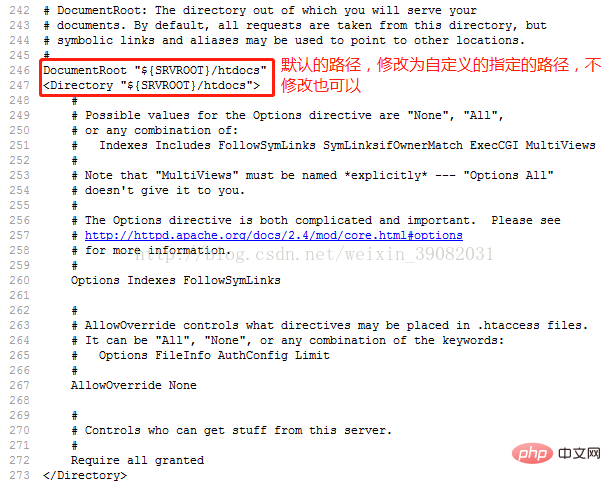
[openssl] ; The location of a Certificate Authority (CA) file on the local filesystem ; to use when verifying the identity of SSL/TLS peers. Most users should ; not specify a value for this directive as PHP will attempt to use the ; OS-managed cert stores in its absence. If specified, this value may still ; be overridden on a per-stream basis via the "cafile" SSL stream context ; option. openssl.cafile= cacert.pem
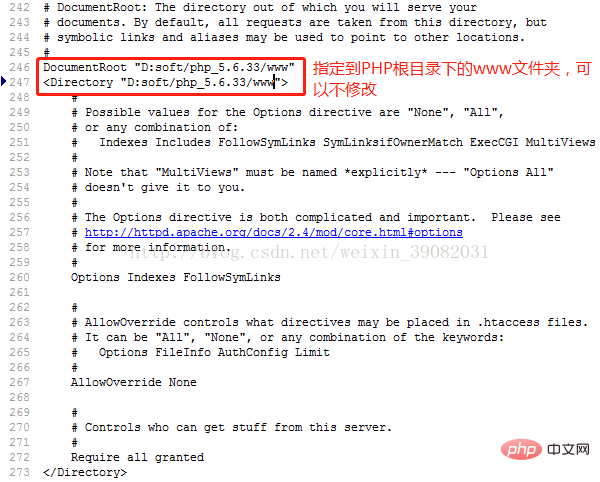 Nach der Änderung:
Nach der Änderung: # DirectoryIndex: sets the file that Apache will serve if a directory
# is requested.
#
<IfModule dir_module>
DirectoryIndex index.html
</IfModule>3.4.3. Aktivieren Sie die Rewrite-Funktion: Entfernen Sie das # vor der folgenden Codezeile :
# DirectoryIndex: sets the file that Apache will serve if a directory
# is requested.
#
<IfModule dir_module>
DirectoryIndex index.html index.php index.htm
</IfModule>3.4.4. Laden Sie das PHP-Modul, achten Sie auf den absoluten Pfad:
Wenn es PHP 5 ist, fügen Sie den folgenden Code am Ende der httpd.conf-Datei hinzu:
LoadModule rewrite_module modules/mod_rewrite.so
Wenn es PHP 7 ist Nehmen Sie die entsprechenden Änderungen vor. Das Beispiel lautet wie folgt:
#php5.6
LoadModule php5_module D:/soft/php-5.6.33/php5apache2_4.dll
<IfModule php5_module>
PHPIniDir "D:/soft/php-5.6.33/"
AddType application/x-httpd-php .php
AddType application/x-httpd-php-source .phps
</IfModule>3.5 Wenn Sie die x64-Bit-Version von PHP installieren, muss Apache auch die x64-Bit-Version sein. Kopieren Sie dann die vier Dateien einschließlich libeay32.dll, ssleay32.dll, libssh2.dll im PHP-Verzeichnis und php_curl.dll im ext-Verzeichnis in das System32-Verzeichnis. Andernfalls kann die Curl-Extension nicht verwendet werden. Referenzlink: http://my.oschina.net/lsfop/blog/496181. Es erfolgt keine Überprüfung. Befolgen Sie einfach die Anweisungen und die Anzeige erfolgt normal.
4. Apache + PHP starten den Test:
4.1. Erstellen Sie im Verzeichnis D:softphp_5.6.33www die Datei index.php mit dem folgenden Textinhalt:
#php7
LoadModule php7_module D:/soft/php-7.x.x/php7apache2_4.dll
<IfModule php7_module>
PHPIniDir "D:/soft/php-7.x.x/"
AddType application/x-httpd-php .php
AddType application/x-httpd-php-source .phps
</IfModule>4.2 Adressleiste und geben Sie ein: localhost:8081/index.php oder 127.0.0.1:8081/index.php, Sie können die PHP-Seite öffnen.
Schließlich kann die PHP-Umgebung mit Hilfe des PHP-Entwicklungsumgebungs-Erstellungstools erstellt werden. Download-Adresse: http://www.php.cn/xiazai/gongju oder http://www.wampserver.com/, hier Ich werde die Tool-Installationsmethode nicht vorstellen.
Empfohlenes Lernen:
php-Video-TutorialDas obige ist der detaillierte Inhalt vonSo erstellen Sie eine PHP-Umgebung unter einem Windows-System. Für weitere Informationen folgen Sie bitte anderen verwandten Artikeln auf der PHP chinesischen Website!

Heiße KI -Werkzeuge

Undresser.AI Undress
KI-gestützte App zum Erstellen realistischer Aktfotos

AI Clothes Remover
Online-KI-Tool zum Entfernen von Kleidung aus Fotos.

Undress AI Tool
Ausziehbilder kostenlos

Clothoff.io
KI-Kleiderentferner

AI Hentai Generator
Erstellen Sie kostenlos Ai Hentai.

Heißer Artikel

Heiße Werkzeuge

Notepad++7.3.1
Einfach zu bedienender und kostenloser Code-Editor

SublimeText3 chinesische Version
Chinesische Version, sehr einfach zu bedienen

Senden Sie Studio 13.0.1
Leistungsstarke integrierte PHP-Entwicklungsumgebung

Dreamweaver CS6
Visuelle Webentwicklungstools

SublimeText3 Mac-Version
Codebearbeitungssoftware auf Gottesniveau (SublimeText3)

Heiße Themen
 1376
1376
 52
52
 PHP 8 JIT (Just-in-Time) -Kompilation: Wie es die Leistung verbessert.
Mar 25, 2025 am 10:37 AM
PHP 8 JIT (Just-in-Time) -Kompilation: Wie es die Leistung verbessert.
Mar 25, 2025 am 10:37 AM
Die JIT -Kompilierung von PHP 8 verbessert die Leistung, indem häufig ausgeführte Code in den Maschinencode zusammengestellt wird, um Anwendungen mit schweren Berechnungen zugute und die Ausführungszeiten zu reduzieren.
 PHP -Authentifizierung & amp; Autorisierung: sichere Implementierung.
Mar 25, 2025 pm 03:06 PM
PHP -Authentifizierung & amp; Autorisierung: sichere Implementierung.
Mar 25, 2025 pm 03:06 PM
In dem Artikel wird die Implementierung einer robusten Authentifizierung und Autorisierung in PHP erörtert, um den nicht autorisierten Zugriff zu verhindern, Best Practices zu beschreiben und sicherheitsrelevante Tools zu empfehlen.
 PHP -Verschlüsselung: Symmetrische und asymmetrische Verschlüsselung.
Mar 25, 2025 pm 03:12 PM
PHP -Verschlüsselung: Symmetrische und asymmetrische Verschlüsselung.
Mar 25, 2025 pm 03:12 PM
In dem Artikel wird die symmetrische und asymmetrische Verschlüsselung in PHP erörtert und ihre Eignung, Leistung und Sicherheitsunterschiede verglichen. Die symmetrische Verschlüsselung ist schneller und für Massendaten geeignet, während asymmetrisch für den sicheren Schlüsselaustausch verwendet wird.
 Wie rufen Sie Daten mit PHP aus einer Datenbank ab?
Mar 20, 2025 pm 04:57 PM
Wie rufen Sie Daten mit PHP aus einer Datenbank ab?
Mar 20, 2025 pm 04:57 PM
In Artikel wird das Abrufen von Daten aus Datenbanken mithilfe von PHP, die Schritte, Sicherheitsmaßnahmen, Optimierungstechniken und gemeinsame Fehler bei Lösungen erfasst.
 OWASP Top 10 PHP: Beschreiben und mildern gemeinsame Schwachstellen.
Mar 26, 2025 pm 04:13 PM
OWASP Top 10 PHP: Beschreiben und mildern gemeinsame Schwachstellen.
Mar 26, 2025 pm 04:13 PM
In dem Artikel werden OWASP Top 10 Schwachstellen in PHP- und Minderungsstrategien erörtert. Zu den wichtigsten Problemen gehören die Injektion, die kaputte Authentifizierung und XSS mit empfohlenen Tools zur Überwachung und Sicherung von PHP -Anwendungen.
 Was ist der Zweck von MySQLI_Query () und MySQLI_Fetch_assoc ()?
Mar 20, 2025 pm 04:55 PM
Was ist der Zweck von MySQLI_Query () und MySQLI_Fetch_assoc ()?
Mar 20, 2025 pm 04:55 PM
In dem Artikel werden die Funktionen von MySQLI_Query () und MySQLI_Fetch_assoc () in PHP für MySQL -Datenbankinteraktionen erörtert. Es erklärt ihre Rollen, Unterschiede und liefert ein praktisches Beispiel für ihre Verwendung. Das Hauptargument konzentriert sich auf die Vorteile von usin
 PHP Secure-Datei-Uploads: Verhindern von Sicherheitslücken im Zusammenhang mit Datei.
Mar 26, 2025 pm 04:18 PM
PHP Secure-Datei-Uploads: Verhindern von Sicherheitslücken im Zusammenhang mit Datei.
Mar 26, 2025 pm 04:18 PM
In dem Artikel wird das Sicherung von PHP -Dateien -Uploads erläutert, um Schwachstellen wie die Code -Injektion zu verhindern. Es konzentriert sich auf die Dateitypvalidierung, den sicheren Speicher und die Fehlerbehandlung, um die Anwendungssicherheit zu verbessern.
 PHP -CSRF -Schutz: Wie Sie CSRF -Angriffe verhindern.
Mar 25, 2025 pm 03:05 PM
PHP -CSRF -Schutz: Wie Sie CSRF -Angriffe verhindern.
Mar 25, 2025 pm 03:05 PM
In dem Artikel werden Strategien erörtert, um CSRF-Angriffe in PHP zu verhindern, einschließlich der Verwendung von CSRF-Token, selben Cookies und ordnungsgemäßem Sitzungsmanagement.




